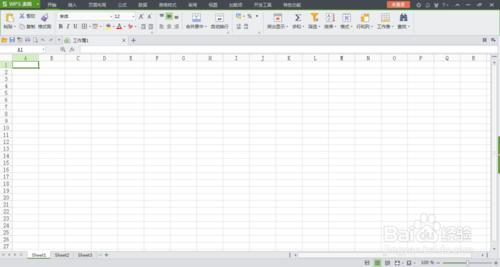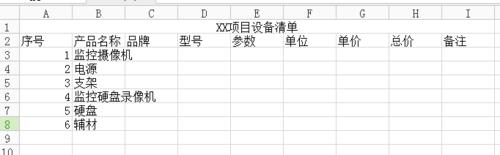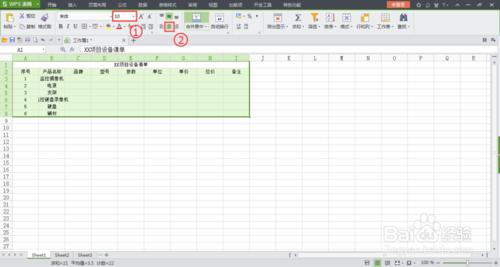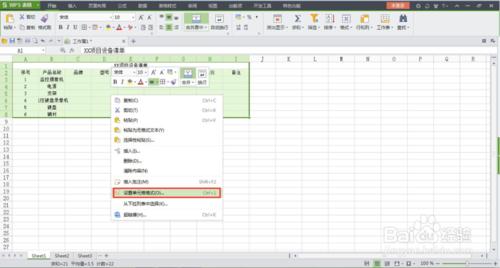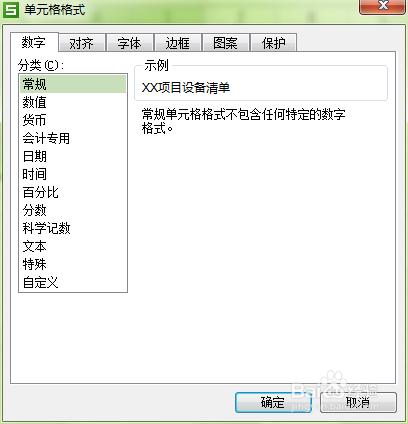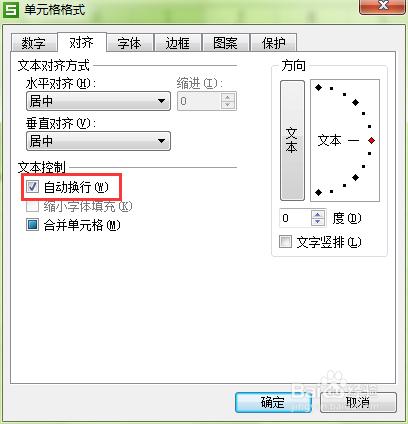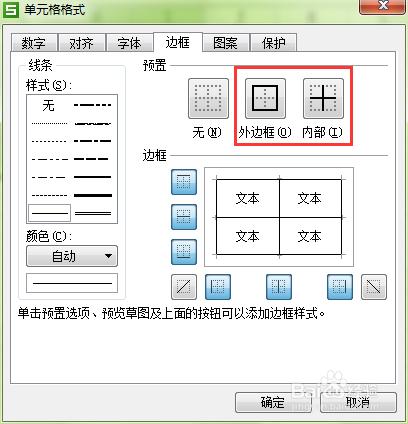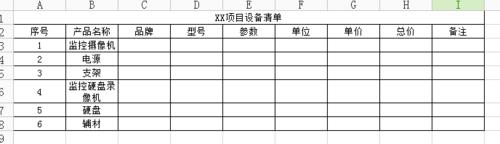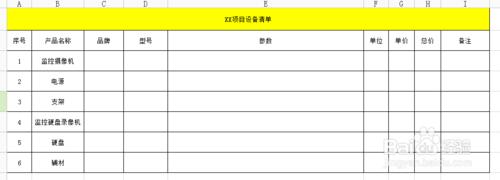辦公室白領經常會在工作中用到辦公軟體,比如word,excel,PPT等,就當製作一個表格為例吧,如何才能讓一個簡單實用的表格更加美觀大方呢?接下來小煙就以WPS表格為例,給大家簡單介紹一下如何製作一個美觀大方的表格檔案。
方法/步驟
首先在電腦上開啟WPS表格軟體,並新建一個空白文件,如下圖所示。
然後我們在表格內輸入表格標題,表頭,簡單內容,如下圖所示,這樣表格裡的內容顯得比較亂。
接下來我們開始調整表格的樣式了,首先選取整個表格,點選上方選單欄裡的【開始】選項,第一步調整字型大小,第二步選擇居中,經過初步調整後表格比剛才好看一些了,但是還有的文字沒有換行,如下圖所示。
然後右鍵點選選定的表格,彈出下拉選單,在下拉選單內可以看到【設定單元格格式】,點選【設定單元格格式】選項,彈出單元格格式視窗。
點選單元格格式視窗的【對齊】選項,勾選上下方的自動換行,然後在點選【邊框】選項,新增上內外邊框,如下圖所示。
設定完畢後點擊【確定】按鈕,表格的基本形狀就出來了,如下圖所示。
接下來可以根據各個表格應輸入的數字多少,調整表格的行高列寬,也可以在標題欄新增色彩,讓標題更加醒目,這樣一個簡單的表格就製作完成了,填上相應內容即可。
注意事項
該經驗為小煙一叼go首發。